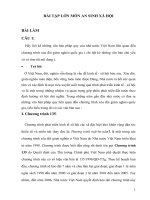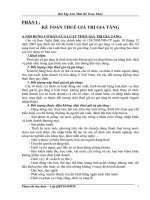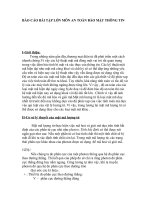Bài tập lớn môn an toàn mạng (88)
Bạn đang xem bản rút gọn của tài liệu. Xem và tải ngay bản đầy đủ của tài liệu tại đây (2.87 MB, 36 trang )
HỌC VIỆN CƠNG NGHỆ BƯU CHÍNH VIỄN THƠNG
KHOA CƠNG NGHỆ THÔNG TIN
BÁO CÁO CUỐI KỲ
Học phần: An toàn mạng
Đề tài: Tìm hiểu công cụ SPARTA/LEGION
Giảng viên hướng dẫn: TS. Đặng Minh Tuấn
Sinh viên thực hiện:
Nguyễn Thị Minh Tâm
Mã sinh viên:
B18DCAT208
Nhóm môn học:
02
Hà Nội, tháng 12 năm 2021
1
MỤC LỤC
DANH SÁCH CÁC THUẬT NGỮ TIẾNG ANH VÀ VIẾT TẮT .......................... 3
DANH MỤC HÌNH VẼ............................................................................................. 4
LỜI MỞ ĐẦU ............................................................................................................ 6
Chương 1: TỔNG QUAN VỀ CÔNG CỤ SPARTA/LEGION TRÊN KALI
LINUX ............................................................................................................................. 7
1. Giới thiệu sơ lược về Kali Linux ....................................................................... 7
2. Tìm hiểu về các công cụ thu thập thông tin (Information Gathering) ............... 8
3. Tìm hiểu về nhóm công cụ phân tích lỗ hổng (Vulnerability Analysis) ......... 10
4. Tìm hiểu về nhóm tấn công bằng mật khẩu ..................................................... 12
5. Giới thiệu công cụ SPARTA ............................................................................ 13
6. Giới thiệu công cụ LEGION ............................................................................ 15
7. So sánh giữa SPARTA/LEGION..................................................................... 16
Chương 2. Cài đặt và sử dụng LEGION .................................................................. 17
1. Cài đặt .............................................................................................................. 17
2. Cách sử dụng .................................................................................................... 19
Chương 3. DEMO .................................................................................................... 29
1. Scan .................................................................................................................. 29
2. Quan sát và thu thập thông tin ......................................................................... 30
3. Tấn công ........................................................................................................... 33
KẾT LUẬN .............................................................................................................. 35
REFERENCES......................................................................................................... 36
2
DANH SÁCH CÁC THUẬT NGỮ TIẾNG ANH VÀ VIẾT
TẮT
Từ viết
Thuật ngữ tiếng Anh
tắt
Thuật ngữ tiếng Việt/Giải thích
IP
Internet Protocol
Giao thức mạng
TCP
Transmission Control Protocol
Giao thức điều khiển giao vận
UDP
User Datagram Protocol
Giao thức dữ liệu người dùng
SSL
Secure Sockets Layer
Tiêu chuẩn của công nghệ bảo
mật, truyền thông mã hóa giữa
máy chủ Web và trình duyệt
GUI
Graphical User Interface
Giao diện đồ họa người dùng
XML
eXtensible Markup Language
Ngôn ngữ đánh dấu mở rộng
HTTP
HyperText Transfer Protocol
Giao thức truyền tải siêu văn bản
CVE
Common Vulnerabilities and
Exposures
Danh sách các lỗi bảo mật máy
tính cơng khai
Một liên kết Python của bộ cơng
cụ GUI đa nền tảng Qt,
PyQT
CIDR
Classless Inter Domain Routing
Một phương pháp để phân bổ các
địa chỉ IP và định tuyến IP
IRC
Internet Relay Chat
Structured Query Language
Chat chuyển tiếp Internet
Ngôn ngữ truy vấn cấu trúc
SQL
3
DANH MỤC HÌNH VẼ
Hình 1 Kali Linux ...................................................................................................... 7
Hình 2 Information Gathering ................................................................................... 9
Hình 3 Information Gathering tools ......................................................................... 10
Hình 4 Vulnerability Analysis tools ........................................................................ 12
Hình 5 Tấn công Brute-force ................................................................................... 12
Hình 6 Tấn công Man in the Middle ........................................................................ 13
Hình 7 Công cụ SPARTA ........................................................................................ 14
Hình 8 Tìm công cụ legion ...................................................................................... 17
Hình 9 Mở legion bằng Terminal ............................................................................ 18
Hình 10 Clone mã nguồn Legion về ........................................................................ 18
Hình 11 Vào file Legion .......................................................................................... 18
Hình 12 Cấp quyền cho Legion ............................................................................... 18
Hình 13 Chạy Legion ............................................................................................... 19
Hình 14 Giao diện chính của Legion ....................................................................... 19
Hình 15 Khung input của tab Scan .......................................................................... 20
Hình 16 Khung output của tab Scan ........................................................................ 20
Hình 17 Khung process ............................................................................................ 20
Hình 18 Tab Brute.................................................................................................... 21
Hình 19 Tab Add hosts ............................................................................................ 22
Hình 20 Khung nhập hosts ....................................................................................... 22
Hình 21 Khung Easy Mode...................................................................................... 23
Hình 22 Khung Hard Mode ..................................................................................... 23
Hình 23 Khung Additional arguments ..................................................................... 23
Hình 24 List host quét ra được................................................................................. 24
Hình 25 Các tiến trình đang chạy ............................................................................ 24
Hình 26 Các options của khung Process .................................................................. 24
Hình 27 Tab Services ............................................................................................... 25
Hình 28 Tab Scripts ................................................................................................. 25
Hình 29 Tab Information ......................................................................................... 26
4
Hình 30 Tab CVEs ................................................................................................... 26
Hình 31 Screenshots ................................................................................................ 27
Hình 32 Tab kết quả của Hydra ............................................................................... 27
Hình 33 Tab Filters .................................................................................................. 27
Hình 34 Các PortActions ......................................................................................... 28
Hình 35 File config .................................................................................................. 28
Hình 36 Mục SafedNmapSettings ........................................................................... 29
Hình 37 Thêm dải IP muốn quét .............................................................................. 29
Hình 38 Những IP quét được ................................................................................... 30
Hình 39 Danh sách CVE quét được ở IP 192.168.30.137 ....................................... 30
Hình 40 Screenshot chụp được từ IP 192.168.30.156 ............................................. 30
Hình 41 Các cổng đang mở của IP 192.168.30.156 ................................................ 31
Hình 42 Kết quả scan IP 192.168.30.158 ................................................................ 31
Hình 43 Chỉnh sủa option WPScan ở config ........................................................... 32
Hình 44 Kết quả WPScan ........................................................................................ 32
Hình 45 Kết quả WPScan ........................................................................................ 33
Hình 46 Exploit ........................................................................................................ 34
5
LỜI MỞ ĐẦU
Các hoạt động của con người ngày nay phụ thuộc nhiều vào công nghệ thông tin
và truyền thông. Điều này khiến cho các cá nhân, tổ chức và các quốc gia dễ bị tấn
công qua các hệ thống thông tin, như các hình thức Hacking (thâm nhập trái phép),
Cyberterrorism (khủng bố mạng), Cybercrime (tội phạm mạng) cũng như các hình
thức tương tự. [1] Vì thế nên vai trò của an toàn mạng, bảo mật thông tin là rất quan
trọng.
Kali Linux là một hệ điều hành được sử dụng nhiều trong lĩnh vực bảo mật, bởi
cả những hacker tìm cách xâm nhập hệ thống và những chuyên gia về bảo mật muốn
bảo vệ các tài nguyên thông tin. Kali Linux cung cấp rất nhiều công cụ cho những
tác vụ liên quan đến bảo mật.
Giữa hàng trăm công cụ với các chức năng khác nhau nhưng đều chung mục đích,
SPARTA/LEGION sẽ giúp đơn giản hóa việc, tiết kiệm thời gian và đem lại trải
nghiệm dễ dàng hơn cho người dùng.
Báo cáo dưới đây xin phép trình bày những thông tin mà em thu thập được về
công cụ SPARTA/LEGION trong Kali Linux và một số thử nghiệm với công cụ này.
Bài báo cáo này sẽ gồm 3 chương:
− Chương 1: Tổng quan về công cụ SPARTA/LEGION trên Kali Linux
− Chương 2: Cài đặt và sử dụng LEGION
− Chương 3: Demo
6
Chương 1: TỔNG QUAN VỀ CÔNG CỤ
SPARTA/LEGION TRÊN KALI LINUX
1. Giới thiệu sơ lược về Kali Linux
Kali Linux (trước đây được gọi là BackTrack Linux) là một bản phân phối
Linux dựa trên Debian mã nguồn mở nhằm mục đích Kiểm tra thâm nhập
(Penetration Testing) và Kiểm tra bảo mật (Security Auditing). Kali Linux chứa
hàng trăm công cụ nhắm mục tiêu đến các nhiệm vụ bảo mật thông tin khác nhau,
chẳng hạn như Kiểm tra Thâm nhập (Penetration Testing), nghiên cứu bảo mật
(Security research), pháp lý máy tính (Computer Forensics), Kỹ thuật đảo ngược
(Reverse Engineer) và đánh giá an ninh mạng (Security Assessment). Kali Linux
là một giải pháp đa nền tảng, hoàn toàn miễn phí cho các chuyên gia bảo mật thơng
tin và những người u thích nó.
Hình 1 Kali Linux
7
Kali Linux được cài đặt sẵn hơn 600 chương trình kiểm tra thâm nhập. Mỗi
chương trình với tính linh hoạt và trường hợp sử dụng riêng. Kali Linux thực hiện
công việc xuất sắc khi phân tách các tiện ích hữu ích này thành các danh mục sau:
1. Thu thập thông tin (Information Gathering)
2. Phân tích lỗ hổng bảo mật (Vulnerability Analysis)
3. Tấn công không dây (Wireless Attacks)
4. Ứng dụng web (Web Applications)
5. Công cụ khai thác (Exploitation Tools)
6. Kiểm tra áp lực (Stress Testing)
7. Công cụ pháp lý (Forensics Tools)
8. Đánh hơi & giả mạo (Sniffing & Spoofing)
9. Tấn công bằng mật khẩu (Password Attacks)
10. Duy trì quyền truy cập (Maintaining Access)
11. Kỹ thuật đảo ngược (Reverse Engineering)
12. Công cụ báo cáo (Reporting Tools)
13. Xâm nhập phần cứng (Hardware Hacking)
2. Tìm hiểu về các công cụ thu thập thông tin (Information Gathering)
Thu thập thông tin có nghĩa là thu thập các loại thông tin khác nhau về mục
tiêu. Đây là một bước cần thiết và quan trọng cần phải được thực hiện.
Đối với những người trong ngành an ninh mạng, đây là bước đầu tiên cần
thực hiện trong giai đoạn trước của bất kỳ hoạt động hack nào (cả bẻ khóa và hack
đạo đức), khi bất kỳ nhà nghiên cứu mũ đen hoặc mũ trắng nào cần thu thập càng
nhiều thông tin càng tốt về mong muốn mục tiêu.
Thu thập thông tin cũng là một trong những công việc tiêu tốn nhiều thời
gian nhất và đó là lý do tại sao việc quản lý thời gian lại quan trọng như vậy.
8
Hình 2 Information Gathering
Bất kỳ quy trình thu thập thơng tin an ninh mạng cơ bản nào thường bao
gồm hai loại mục tiêu thu thập dữ liệu sau:
Thu thập dữ liệu mạng: Chẳng hạn như tên các domain công cộng, riêng tư
và liên kết, network hosts, khối IP công cộng và riêng tư, bảng định tuyến, dịch
vụ TCP và UDP đang chạy, chứng chỉ SSL, các cổng đang mở, ….
Thu thập thông tin liên quan đến hệ thống: Điều này bao gờm liệt kê người dùng,
nhóm hệ thớng, tên máy chủ hệ điều hành, loại hệ điều hành, v.v.
Information gathering có thể được phân thành ba loại chính:
− Footprinting,
− Scanning,
− Enumeration
Information gathering đóng một phần quan trọng trong việc chuẩn bị
cho bất kỳquá trình kiểm thử xâm nhập nào. Việc này được coi là tốn thời gian
nhất và là giai đoạn khó khăn của quá trình kiểm thử xâm nhập. Tuy nhiên lại
là yếu tố quyết định đến sự thành cơng hoặc thất bại của toàn bộ q trình.
9
Hình 3 Information Gathering tools
3. Tìm hiểu về nhóm công cụ phân tích lỗ hổng (Vulnerability Analysis)
Vulnerability Analysis là quá trình kiểm tra, tìm tòi, nhận diện các biện
pháp antoàn cũng như lỗ hổng của hệ thống và ứng dụng. Các hệ thống và ứng
dụng được kiểm tra để nhận định tính hiệu quả của các tầng bảo mật hiện thời
trong việc chống lại các tấn công và lạm dụng. Phân tích lỗ hổng bảo mật cũng
giúp nhận diện những lỡ hởng có thể khai thác, sự thiếu tầng bảo mật và những
thơng tin máy qt có thể phát hiện.
Việc phân tích lỗ hổng bảo mật bao gồm tìm ra những điểm yếu, lỗi thiết
kế hay bất cứ vấn đề bảo mật nào có thể khai thác để sử dụng hệ điều hành,
ứng dụng hay website sai mục đích. Những lỗ hổng gồm có sai sót cấu hình,
cấu hình mặc định, lỗi tràn bộ đệm (buffer overflow), lỗi hệ điều hành, dịch vụ
mở (open services) và các lỗ hổng khác.
Sau đây là một số bước cần thực hiện để việc đánh giá lỗ hổng bảo mật
đạt hiệuquả. Quản trị viên hệ thống hay kiểm nghiệm viên cần áp dụng những
bước sau:
10
− Trước khi sử dụng bất cứ công cụ nào để đánh giá lỗ hổng bảo
mật, kiểm nghiệm viên phải hiểu rõ mọi chức năng của cơng cụ,
từ đó tìm được công cụ phù hợp nhất để thu thập thông tin cần
thiết.
− Đảm bảo công cụ sử dụng không gây tởn hại hoặc vơ hiệu hóa
những dịchvụ đang chạy của hệ thống mạng.
− Xác định rõ source location của máy quét để thu hẹp phạm vi focus.
− Quét thường xuyên để xác định các lỗ hổng
Máy quét lỗ hổng là công cụ tự động được thiết kế chuyên dụng cho tìm
kiếm lỡhởng, điểm yếu, vấn đề cần giải quyết trong một hệ điều hành, mạng,
phần mềm hay ứng dụng. Những cơng cụ qt này có thể thăm dị kỹ lưỡng
scripts, open ports, banners, running services, configuration errors (lỡi cấu
hình) và các khu vực khác.
Ta có thể thực hiện việc phân tích lỡ hởng bảo mật bằng một loạt các
tool có sẵntrong Kali Linux. Danh sách này có một số các danh mục phụ như
là fuzzing tools, nessus scanner, voIP tools. Các cơng cụ chính là Sparta, BED,
BBQSQL, cisco-global-exploiter, cisco-auditing-tool, cisco-ocs, cisco-torch,
copy-router-config, DBPwAudit, jSQL Injection, Nmap, Oscanner, openvas,
Powerfuzzer, sfuzz, SidGuesser, SIPArmyKnife, sqlmap, Sqlninja, sqlsus,
THC-IPV6, Yersinia, Legion. Ở trong bài viếtnày thì chúng ta sẽ tìm hiểu sâu
về Legion.
11
Hình 4 Vulnerability Analysis tools
4. Tìm hiểu về nhóm tấn công bằng mật khẩu
Cơ chế được sử dụng rộng rãi nhất để xác thực người dùng là mật khẩu. Do
đó, password attack là một cuộc tấn công phổ biến và hiệu quả.
Phần lớn các vụ đánh cắp thông tin liên quan đến quyền truy cập tài khoản.
Ngay cả thông tin xác thực của người dùng bình thường rơi vào tay kẻ xấu cũng
có thể biến thành vũ khí tàn phá toàn bộ hệ thống.
[3]
Hình 5 Tấn công Brute-force
Một số hình thức phổ biến:
12
− Brute force là một trong những hình thức phổ biến nhất của
password attack và dễ dàng nhất để thực hiện. Thường nhắm vào
những mật khẩu yếu (ngắn và dễ đoán).
− Man in the Middle là hacker chủ động chèn chính nó vào giữa
tương tác, thường là bằng cách mạo danh một website hoặc ứng
dụng. Điều này cho phép họ nắm bắt thông tin đăng nhập của
người dùng và các thông tin nhạy cảm khác.
Hình 6 Tấn công Man in the Middle
− Social engineering attack đề cập đến một loạt các phương pháp
để lừa được thông tin từ chính người dùng. Social engineering
khai thác dựa vào sự cả tin của con người.
Ta có thể thực hiện việc tấn cơng mật khẩu bằng một loạt các tool có
sẵntrong Kali Linux. Danh sách này có một số các danh mục phụ như cewl,
cruch, hashcat, john, medusa,ncrack, ophcrack, wordlist,…
LEGION cũng có chức năng tấn công brute force sử dụng wordlist nên
cũng có thể coi là một công cụ tấn công mật khẩu.
5. Giới thiệu công cụ SPARTA
SPARTA là một ứng dụng GUI python giúp đơn giản hóa kiểm tra thâm
nhập cơ sở hạ tầng mạng bằng cách hỗ trợ trình kiểm tra thâm nhập trong giai
đoạn quét và liệt kê.
Nó cho phép người kiểm tra tiết kiệm thời gian bằng cách truy cập điểm
và nhấp vào bộ công cụ của mình và bằng cách hiển thị tất cả đầu ra của công
cụ một cách thuận tiện. Nếu ít thời gian dành cho việc thiết lập các lệnh và
công cụ, có thể dành nhiều thời gian hơn để tập trung vào phân tích kết quả.
13
Mặc dù có khả năng tự động hóa, các lệnh và công cụ được sử dụng hoàn toàn
có thể tùy chỉnh vì mỗi người thử nghiệm có phương pháp, thói quen và sở
thích riêng. [4]
Hình 7 Cơng cụ SPARTA
Tính năng, đặc điểm:
− Chạy nmap từ SPARTA hoặc nhập đầu ra XML nmap.
− Nmap dàn dựng minh bạch: có được kết quả nhanh chóng và đạt
được phạm vi bảo hiểm toàn diện.
− Menu ngữ cảnh có thể cấu hình cho từng dịch vụ. Bạn có thể cấu
hình những gì để chạy trên các dịch vụ được phát hiện. Bất kỳ
công cụ nào có thể chạy từ thiết bị đầu cuối, đều có thể chạy từ
SPARTA.
− Bạn có thể chạy bất kỳ tập lệnh hoặc công cụ nào trên một dịch
vụ trên tất cả các máy chủ trong phạm vi, chỉ bằng một cú nhấp
chuột.
− Xác định các tác vụ tự động cho các dịch vụ (ví dụ: Chạy nikto
trên mọi dịch vụ HTTP hoặc sslscan trên mọi dịch vụ ssl).
− Thông tin đăng nhập mặc định cho hầu hết các dịch vụ phổ biến.
Tất nhiên, điều này cũng có thể được cấu hình để chạy tự động.
− Xác định việc sử dụng lại mật khẩu trên cơ sở hạ tầng được thử
14
nghiệm. Nếu bất kỳ tên người dùng / mật khẩu nào được Hydra
tìm thấy, chúng sẽ được lưu trong danh sách từ nội bộ, sau đó có
thể được sử dụng cho các mục tiêu khác trong cùng một mạng
(tin tức mới: sysadmins sử dụng lại mật khẩu).
− Khả năng đánh dấu các máy chủ mà bạn đã làm việc để bạn
không lãng phí thời gian nhìn lại chúng.
− Người chụp ảnh màn hình trang web để bạn không lãng phí thời
gian trên các máy chủ web ít thú vị hơn.
Lịch sử hình thành:
− Ra pre-release demo vào ngày 11/3/2014 trên youtube của
SECFORCE
− Ra bản demo SPARTA 1.0 chính thức vào 17/12/2014
− Bản SPARTA 1.0.4 được cập nhật trên github ngày 9/2/2019
− Từ phiên bản 2019.4 Kali đã loại bỏ SPARTA do phần mềm viết
bằng Python 2.x không còn phù hợp nữa và thay bằng LEGION.
6. Giới thiệu công cụ LEGION
LEGION là một công cụ nằm trong Kali Linux, là một mã nguồn mở, rất
dễ dàng để sử dụng, hỗ trợ người dùng trong việc khám phá, trinh sát
và khai thác hệ thớng thơng tin. LEGION cịn là một penetration testing
framework network siêu mở rộng và bán tự động, bao gồm nhiều các
tính năng vượt trội. Legion được phát triển và duy trì bởi GoVanguard.
Các tính năng của LEGION bao gờm:
− Giao diện dễ sử dụng cùng với menu phong phú đa dạng và bảng
điều khiển cho phép các pentester có thể nhanh chóng tìm kiếm
và khai thác các mục tiêu tấn công.
− Các chức năng modular của công cụ Legion cho phép người
dùng có thể dễ dàng customize lại Legion và tự động gọi đến
những cái script/tool củahọ.
− Liên kết CVEs để khai thác thông tin chi tiết trong Exploit-Database.
− Legion có tính năng real-time tự động lưu các kết quả và task của
project.
15
− Legion cũng cung cấp các dịch vụ như Automatic recon và quét
với Nmap, whataweb, sslyzer, Vulners, webslayer, SMBenum,
dirbuster, nikto, Hydra …
− Tự động phát hiện CVEs (Common Vulnerabilities and
Exposures) và CPEs (Common Platform Enumeration).
Lộ trình phát triển trong tương lai:
− Tích hợp các cơng cụ: OpenVAS, Shodan.io, Maltego,
MetaSploit,Dradis, theHarvester và một số các công cụ nữa.
− Thay thế PyQT cùng với giao diện Web để làm cho Legion trở
thành mộtmơi trường kiểm thử đa người dùng.
− Tạo dịng lệnh interface
7. So sánh giữa SPARTA/LEGION
LEGION được fork từ SPARTA. LEGION được xây dựng dựa trên
những cái tiện ích của SPARTA cùng với một bộ mã cơ sở được tái cấu trúc
lại hoàn toàn cho phép tăng hiệu suất, cải thiện độ tin cậy và nội suy tốt hơn so
với các cơng cụ khác và một vài tính năng nữa.
Những thay đổi đáng chú ý của công cụ LEGION so với công cụ
SPARTA:
− Đã cập nhật lên PyQT5, tăng khả năng phản hời, GUI ít lỡi hơn,
trực quan hơn với các tính năng vượt trội.
− Ước tính thời gian hồn thành nhiệm vụ.
− Quét toàn bộ danh sách các IP, hostname và mạng con CIDR
bằng một cú click.
− Có khả năng xóa kết quả, thực hiện lại việc quét host và xóa host.
− Tùy chọn qt Nmap chi tiết
− Sửa đởi quá trình hàng đợi, thực thi quy trình để tăng hiệu suất
và độ tin cậy của ứng dụng.
− Đơn giản hóa q trình cài đặt cơng cụ cùng với độ phân giải phù
hợp.
− Tự động lưu dự án trong thời gian thực để tránh trường hợp xảy
ra sự cố,bạn sẽ khơng bị mất bất kỳ q trình nào.
− Tùy chọn triển khai vùng chứa Docker.
16
− Việc loại bỏ các thư viện cũ không được dùng nữa đã được thực
hiện vì cơng cụ Legion được tái cấu trúc từ phiên bản Python 2.7
thành phiên bảnPython 3.6.
− Hỗ trợ độ phân giải tên máy chủ.
− Quét vhosts/sni hosts.
− Công cụ LEGION được hỗ trợ bởi một đội ngũ phát triển lớn.
Chương 2. Cài đặt và sử dụng LEGION
1. Cài đặt
Thông thường thì công cụ LEGION đã có sẵn trên Kali Linux. Có thể dễ
dàng tìm kiếm trên Applications
Hình 8 Tìm công cụ legion
Hoặc gõ lệnh sudo legion trên Terminal
17
Hình 9 Mở legion bằng Terminal
Nếu muốn cài đặt thủ công thì có thể làm theo các bước sau:
Bước 1: Nhập dòng lệnh để clone source từ trên GitHub về: git
clone />
Hình 10 Clone mã nguồn Legion về
Bước 2: Cd vào trong công cụ LEGION: cd legion
Hình 11 Vào file Legion
Bước 3: Cấp quyền cho LEGION : sudo chmod +x startLegion.sh
Hình 12 Cấp quyền cho Legion
Bước 4: Chạy Legion: sudo ./startLegion.sh
18
Hình 13 Chạy Legion
Giao diện chính của LEGION hiện lên là ta có thể bắt đầu sử dụng
Hình 14 Giao diện chính của Legion
2. Cách sử dụng
LEGION có 2 chức năng chính là Scan và Brute.Tab Scan thực hiện công
việc thu thập thông tin và rà quét lỗ hổng bảo mật.
Giao diện tab Scan gờm 3 phần chính:
− Phần phía bên trái là phần input.
19
Hình 15 Khung input của tab Scan
− Phần output nằm ở phía bên phải của giao diện cơng cụ.
Hình 16 Khung output của tab Scan
− Phần dưới cùng là toàn bộ thơng tin về các tiến trình đang chạy và
logs.
Hình 17 Khung process
20
Tab Brute trong phần input có thể được sử dụng để brute force một
máy chủ mục tiêu. Có thể tùy chỉnh theo mong muốn.
Hình 18 Tab Brute
Khi muốn thực hiện chức năng scan, click vào icon
tin mục tiêu.
để thêm thông
Sau đó cửa sổ thêm host mới hiện ra
21
Hình 19 Tab Add hosts
Đây chính là nơi mà ta nhập vào 1 IP riêng lẻ, hoặc 1 danh sách các
IP, hoặc là các hostname để thực hiện việc rà quét. Để thêm nhiều IP mục
tiêu, ta chỉ cần tách chúng ra với nhau bằng dấu chấm phẩy.
Hình 20 Khung nhập hosts
Sau đó ở phần Mode Selection, công cụ sẽ cho phép ta chọn các chế độ
khác nhau để quét. Ở đây thì ta có hai chế độ là Easy Mode và Hard Mode.
Khi ta chọn Easy Mode, ta các tùy chọn quét Nmap và các tính năng
điều chỉnh hiệu suất. Hiện tại đang có 6 tùy chọn hiệu suất bao gồm: Paranoid,
Sneaky, Polite, Normal, Aggressive, Insane. Tùy chọn mức độ hiệu suất cao
22
sẽ mất nhiều thời gian đểthực hiện hơn so với tùy chọn thông thường.
Hình 21 Khung Easy Mode
Khi ta chọn Hard Mode thì chế độ này cung cấp các tính năng bổ sung
như chỉnh sửa tùy chọn quét cổng, tùy chọn khám phá host và chỉnh sửa đối
số tùy chỉnh
Hình 22 Khung Hard Mode
Phần Additional Arguments cho phép ta thêm các đối số phục vụ cho việc
rà quét. Ở đây thì sẽ mặc định có 2 đối số là –sV và –O. –sV là version của các
dịch vụ mục tiêu. –O là thông tin về hệ điều hành mục tiêu.
Hình 23 Khung Additional arguments
Khi đã hoàn tất việc chỉnh sửa cấu hình thì ta sẽ click nút Submit để công
cụ Legion bắt đầu việc quét. Khi quá trình quét được khởi tạo, Legion bắt đầu tập
hợp các host trực tiếp trong phần bên trái giao diện, các kết quả quét được sẽ nằm
phía bên phải.
23
Hình 24 List host quét ra được
Hình 25 Các tiến trình đang chạy
Ta có thể cho dừng bất kỳ tiến trình bằng cách click chuột trái vào tiến trình
đó chọn Kill hoặc dọn sạch khung chọn clear
Hình 26 Các options của khung Process
Ta có thể phân tích các kết quả quét được bằng cách click các tab bên phần
output.
Tab Service sẽ bao gồm những dịch vụ mà Nmap quét được, bao gờm các
th́ctính về cởng, phương thức, trạng thái, tên, version.
24
Hình 27 Tab Services
Tab Script chính là NSE (Nmap Scripting Engine) là 1 trong những tùy chọn
khá lợi hại trong Nmap. Nó cho phép người dùng viết và chia sẻ những đoạn script
đơn giản để thực hiện những công việc khác nhau trong lĩnh vực networking một
cách tự động. Những đoạn script này có thể sử dụng để phát hiện các lỗ hổng và
khai thác các lỗ hổng.
Hình 28 Tab Scripts
Tab Information là phần chứa thông tin về Host Status, địa chỉ, hệ điều hành
của máy nạn nhân.
25